Viele Smartphone-Benutzer sichern ihre Daten, einschließlich Fotos, normalerweise im Cloud-Speicher, um sie leichter abrufen zu können. Das Sichern von Fotos im Cloud-Speicher hilft auch dabei, den Speicherplatz in Ihrem Gadget zu verwalten. Das Mi Phone ist ein neuer Star mit einem eigenen Flaggschiff-Smartphone, das immer mehr Menschen anzieht. Viele Menschen steigen heutzutage auf Xiaomi-Telefone um. Und genau wie bei den anderen Android-Geräten ermöglichen uns Xiaomi-Geräte, die Daten zu sichern und sie anschließend über die Mi Cloud abzurufen.
Wie kann man also Fotos aus der Mi Cloud wiederherstellen? Mi-Benutzer finden den gesamten Prozess der Datenwiederherstellung irgendwie kompliziert und können das Backup scheinbar nicht abrufen. Wenn Sie zu den Menschen gehören, die den Prozess schwierig finden, machen Sie sich keine Sorgen, denn wir sind für Sie da. In dieser Anleitung finden Sie detaillierte Möglichkeiten zum einfachen Wiederherstellen von Fotos aus der Mi Cloud.
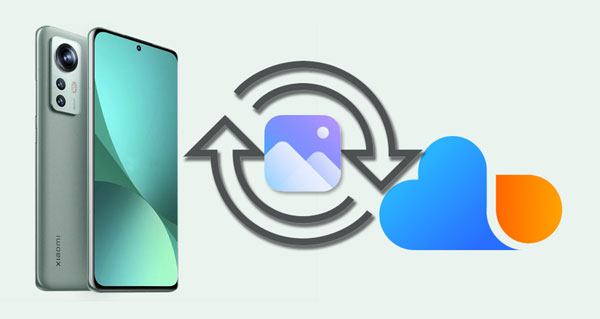
Sie können alle Daten, einschließlich Ihrer Fotos, im Mi Cloud-Speicher speichern. Und wenn Sie die automatische Synchronisierung der Dateien Ihres Mi-Telefons mit dem Mi Cloud-Konto aktiviert haben, ist es sehr einfach, sie auf Ihrem Telefon wiederherzustellen. So stellen Sie Fotos aus dem Mi Cloud-Speicher wieder her:
Schritt 1: Wenn Ihr Xiaomi-Telefon über eine Sperre verfügt, entsperren Sie es, klicken Sie dann auf die App „ Einstellungen “ und wählen Sie die Option „ Mi-Konto “ oder „ Über das Telefon “.
Schritt 2: Stellen Sie sicher, dass Ihr Gadget mit denselben Mi-Kontodaten angemeldet ist, die Sie für die Sicherung verwendet haben, und tippen Sie auf die Schaltfläche „ Xiaomi Cloud “.
Schritt 3: Tippen Sie auf die Option „ Galerie “ und aktivieren Sie das Symbol „ Automatisch synchronisieren “. Dann beginnt der Wiederherstellungsvorgang. Bitte warten Sie einige Zeit, bis der Vorgang abgeschlossen ist.
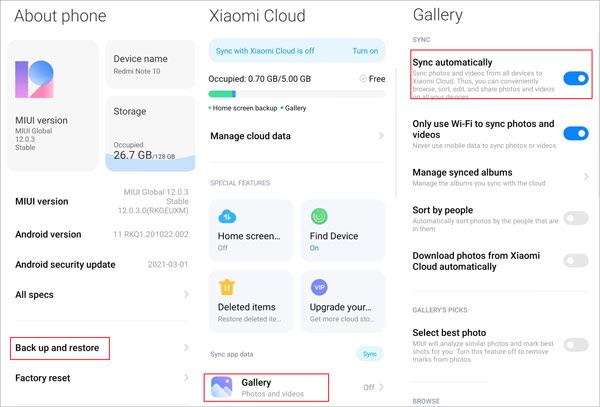
Nehmen wir an, Sie möchten Ihre Mi Cloud- Fotos auf dem Computer behalten. Wie werden Sie vorgehen? Es ist sehr leicht. Sie müssen sich lediglich auf dem Computer bei Ihrem Mi-Konto anmelden und die Fotos auf den PC herunterladen. So erreichen Sie das:
Schritt 1: Öffnen Sie i.mi.com über den Browser auf Ihrem Computer und melden Sie sich mit einem identischen Mi-Konto an, das Sie für die Sicherung auf Ihrem Xiaomi-Telefon verwendet haben.
Schritt 2: Klicken Sie auf der Benutzeroberfläche auf die Schaltfläche „ Galerie “ und zeigen Sie eine Vorschau der Bilder an, die Sie auf das Mi-Konto hochgeladen haben.
Schritt 3: Laden Sie die benötigten Fotos auf den Computer herunter.
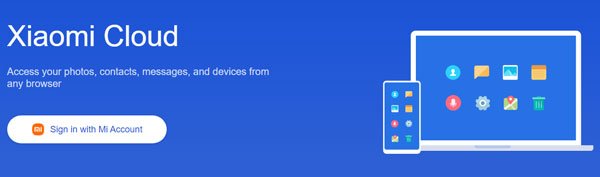
Lesen Sie auch: In diesem Artikel können Sie eine praktische Möglichkeit zum Übertragen von Fotos von Ihrem Android-Gerät auf Ihren Windows-PC auswählen.
Was ist, wenn Sie Daten aus der Mi Cloud auf einem anderen Telefon wiederherstellen möchten? Das ist möglich und eigentlich einfach. Es ist ideal, um zu erfahren, wie Sie Ihre Daten von Mi Cloud mit jedem beliebigen Gerät synchronisieren. Hier ist ein Schritt-für-Schritt-Prozess zum Wiederherstellen von Daten von Mi Cloud auf einem anderen Telefon:
Schritt 1: Suchen Sie nach der Mi Cloud-App, laden Sie sie herunter und installieren Sie sie auf Ihrem neuen Telefon.
Schritt 2: Öffnen Sie nach erfolgreicher Installation die Anwendung und wählen Sie die Option „ Fotos “.
Schritt 3: Klicken Sie dann auf „ Jetzt synchronisieren “, um die Fotos problemlos mit Ihrem neuen Gerät zu synchronisieren.
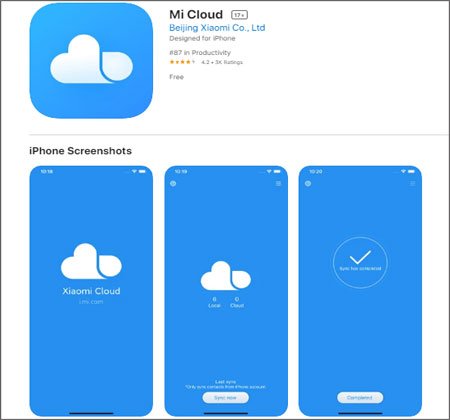
Weiterführende Literatur: Wie können Sie alle Dateien mühelos von einem Mi-Telefon auf ein anderes verschieben ? Hier sind 4 praktische Methoden.
Mi Cloud bietet nur 5 GB kostenlosen Speicherplatz für jedes Konto, was nicht ausreicht, um alle Daten Ihres Telefons zu speichern. Was ist, wenn Sie keinen weiteren Speicher kaufen möchten? Sie können diese Alternative zu Mi Cloud – Samsung Backup and Restore verwenden. Diese großartige Backup-Software wurde entwickelt, um jeden Android-Benutzer bei der Datensicherung und -wiederherstellung zu unterstützen.
So können Sie schnell verschiedene Daten von Ihrem Xiaomi-Telefon oder -Tablet auf einem Computer sichern , darunter Kontakte, SMS, Videos, Apps, Musik, Anrufprotokolle, Fotos und mehr. Außerdem können Sie Ihre Fotos und andere Sicherungsdaten von Ihrem Computer auf Ihrem Mi-Telefon und anderen Android-Mobilgeräten wiederherstellen. Darüber hinaus sind die meisten Android-Geräte damit kompatibel, wie Xiaomi 12 Pro/12/12X/11 Ultra/11 Pro/11/10/9/8/6/5, Samsung, Sony, Google, HTC, ZTE, OnePlus usw .
Schritt 1: Laden Sie die Software herunter und installieren Sie sie auf einem Computer
Bitte laden Sie zunächst diese Software herunter und installieren Sie sie auf Ihrem Windows- oder Mac-Computer.
Schritt 2: Verbinden Sie Ihr Mi Phone mit dem Computer
Starten Sie die Software und verbinden Sie Ihr Xiaomi-Smartphone über ein USB-Kabel mit dem Computer. Lassen Sie dann das USB-Debugging auf dem Mi-Telefon zu, und Sie sehen die folgende Benutzeroberfläche.

Schritt 3: Sichern Sie Mi Phone-Fotos auf dem Computer
Tippen Sie auf die Option „ Sichern “ und wählen Sie die Kategorie „ Fotos “. Klicken Sie dann auf die Schaltfläche „ Sichern “, um Ihre Bilder vom Xiaomi-Telefon auf den Computer zu übertragen.

Schritt 1: Starten Sie die Software und schließen Sie Ihr Telefon an
Starten Sie die Software auf dem Computer und verbinden Sie das Xiaomi-Gerät mit einem funktionierenden Datenkabel. Nachdem das Telefon erkannt und erkannt wurde, wählen Sie die Schaltfläche „ Wiederherstellen “.
Schritt 2: Stellen Sie die Fotos vom PC auf dem Mi Phone wieder her
Wählen Sie die Backups aus, aktivieren Sie die Option „ Fotos “ und tippen Sie auf das Symbol „ Wiederherstellen “, um die Backup-Bilder auf Ihr Xiaomi-Gerät zu importieren.

Weitere Informationen: Eine vollständige Anleitung zum Sichern und Wiederherstellen von Mi-Telefondaten erhalten Sie, indem Sie auf diesen Link klicken.
Haben Sie Ihre Bilder von Ihrem Mi-Gerät verloren und möchten sie wiederherstellen? Dann brauchen Sie sich keine Sorgen zu machen, denn es ist möglich, gelöschte Fotos aus dem Papierkorb wiederherzustellen. Wenn Sie Bilder von Ihrem Xiaomi-Telefon löschen, werden diese etwa 30 Tage lang in den Papierkorb der Galerie verschoben, bevor sie vollständig verschwinden.
Wenn Sie feststellen, dass Ihre Bilder auf Ihrem Xiaomi-Telefon fehlen, sollten Sie zuerst den Papierkorb überprüfen. Wenn Sie Glück haben, können Sie sie möglicherweise problemlos wiederherstellen. Gehen Sie wie folgt vor, um gelöschte Mi Cloud-Fotos aus dem Papierkorb wiederherzustellen:
Schritt 1: Öffnen Sie die Galerie Ihres Mi-Telefons und klicken Sie auf die Schaltfläche „ Alben “.
Schritt 2: Scrollen Sie nach unten zum Ordner „ Papierkorb “ und öffnen Sie ihn. Wählen Sie die Bilder aus, die Sie wiederherstellen möchten, und tippen Sie dann auf die Schaltfläche „ Wiederherstellen “. Alle von Ihnen ausgewählten Bilder kehren zur Galerie-App zurück.

Los geht's! Es ist höchste Zeit, mit den Daten Ihres Telefons mit größter Sorgfalt umzugehen. Hoffentlich hat Ihnen diese Anleitung Aufschluss darüber gegeben, wie Sie Fotos aus der Mi Cloud wiederherstellen können. Sie können Ihre Xiaomi-Daten jetzt problemlos mit jedem Gerät synchronisieren. Erleben Sie eine problemlose Übertragung, indem Sie die oben hervorgehobenen Tricks zur Fotowiederherstellung von Mi Cloud befolgen!
Wenn Sie außerdem Ihre Fotos und andere Daten von Ihrem Xiaomi-Mobilgerät auf einem Computer sichern möchten, ist der Mi-Telefon-Sicherungsmanager – Samsung Backup and Restore – ein hilfreicher Assistent. Es kann Ihre Xiaomi-Fotos und andere wichtige Daten nahtlos auf einem Computer sichern und wiederherstellen.
In Verbindung stehende Artikel
So stellen Sie Fotos aus einem sicheren Ordner auf Samsung wieder her | Effektive Fähigkeiten
Xiaomi File Transfer – Wie übertrage ich Xiaomi-Dateien effektiv? [6 Methoden]
So stellen Sie gelöschte Videos vom Mi Phone wieder her | 5 sichere und effektive Lösungen
[5 neue Möglichkeiten] So übertragen Sie Fotos zwischen Samsung und Computer
Urheberrecht © samsung-messages-backup.com Alle Rechte vorbehalten.